
Мазмуну:
- Автор John Day [email protected].
- Public 2024-01-30 10:42.
- Акыркы өзгөртүү 2025-01-23 14:53.



Бул чыгарма сиздин китебиңиз үчүн Хакердик Долбоордун бири.
Бул курал китептерди алууга жардам берет.
1 -кадам: даярдоо



1. Китебиңиздин көлөмүн эсептеңиз (Мисалы: биздин китептин өзүнчө өлчөмү)
2. Орнотууну четке кагуу (Биздин учурда, биз үч кесилген бурчтук файлды жана эки китепти колдонобуз)
3. Бардык материалдарды тизмеден кийин даярдаңыз
Материалдык тизмеси:
- Arduino UNO × 1
- Серво мотору (Tower Pro SG 5010) × 5
- DC 5V 2.0A Converter Power Supply Adapter (Servo Motors үчүн тышкы электр менен камсыздоо) × 1
- Батарея кармагыч (4 AAA батарейкасы үчүн) (Arduino UNO үчүн тышкы электр менен камсыздоо) × 1
- Орточо нан тактасы × 1
- 10KΩ резисторлор × 5
- Баскыч баскычы × 5
- Jumpwires (көп)
- Лента жана супер клей
2 -кадам: өчүргүчтөрдү ширетүү



Чоо -жайын билүү үчүн шилтеме видеосун караңыз
3 -кадам: Лазердик кескич менен курал жана контейнер жасаңыз
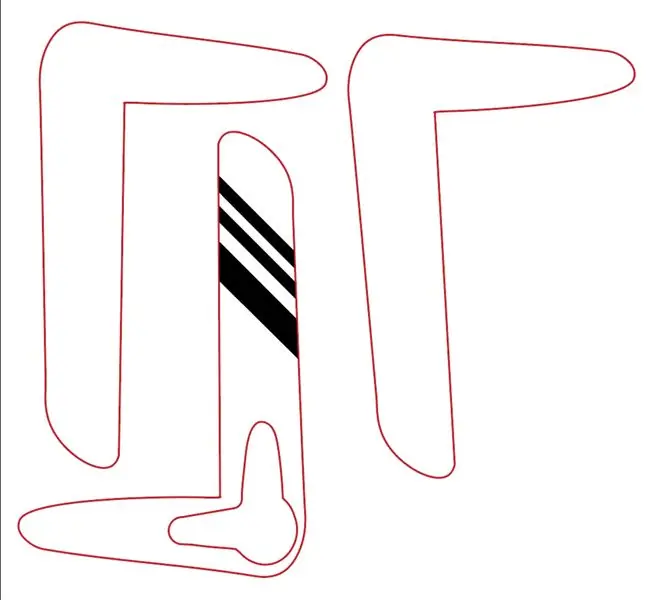
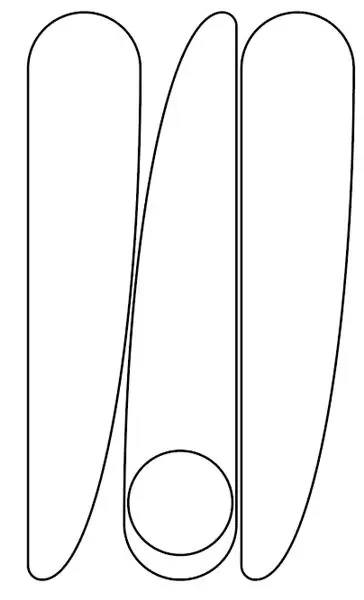
- Моторго туташтыргычтын өлчөмүн жана баскычтын өлчөмүн өлчөө
- Adobe Illustrator боюнча тартуу: Arm1, Arm2 (Биздин учурда, биз 4мм MDFтин 3 катмарын бириктирдик, моторго туташтыргычтын формасы менен биринчи катмары кесилген) жана Box (текчеге коюу үчүн жетиштүү орун бар экендигин текшериңиз жана нан, Arduino жана батареялар үчүн орун жана биз 4 мм MDF колдонгонбуз)
- Лазердик кескич менен кесип, окшоштуруңуз
- Китепти өзүңүз орноткондон кийин, кол текчеге тактайга тийбешин текшериңиз, эгер андай болсо, аны кайра жасаңыз!
4 -кадам: коддоо жана Arduinoго жүктөө
// Кодду жазыңыз жана кол кыймылынын бурчун коюңуз.
// Бул 5 servo моторун көзөмөлдөө үчүн код #include; // Servo Motor Servo myservo1ди башкаруу үчүн Arduino китепканасын окуңуз; Servo myservo2; Servo myservo3; Servo myservo4; Servo myservo5;
const int buttonPin1 = 8; // баскычтын пин
const int servoPin1 = 2; // servo pin const int buttonPin2 = 9; const int servoPin2 = 3; const int buttonPin3 = 10; const int servoPin3 = 4; const int buttonPin4 = 11; const int servoPin4 = 5; const int buttonPin5 = 12; const int servoPin5 = 6;
int buttonState1 = 0; // баскычтардын абалдарын кармоо үчүн жергиликтүү өзгөрмө
int buttonState2 = 0; int buttonState3 = 0; int buttonState4 = 0; int buttonState5 = 0;
жараксыз орнотуу () {
Serial.begin (9600); // Сериялык дайындарды орнотуу myservo1.attach (servoPin1); pinMode (buttonPin1, INPUT); // Баскычты төөнөгүчтөрдү myservo2.attach (servoPin2) киргизүү үчүн орнотуңуз; pinMode (buttonPin2, INPUT); myservo3.attach (servoPin3); pinMode (buttonPin3, INPUT); myservo4.attach (servoPin4); pinMode (buttonPin4, INPUT); myservo5.attach (servoPin5); pinMode (buttonPin5, INPUT); myservo1.write (90); // Серво моторунун биринчи бурчун орнотуу myservo2.write (90); myservo3.write (0); myservo4.write (0); myservo5.write (0); }
void loop () {
buttonState1 = digitalRead (buttonPin1); buttonState2 = digitalRead (buttonPin2); buttonState3 = digitalRead (buttonPin3); buttonState4 = digitalRead (buttonPin4); buttonState5 = digitalRead (buttonPin5); Serial.println (buttonState1); // Serial монитордогу tehStation1 маалыматтарын көрсөтүңүз, эгер (buttonState1 == HIGH) {myservo1.write (90); // мотордун бурчун чечет} башка {myservo1.write (0); кечигүү (1500); } if (buttonState2 == HIGH) {myservo2.write (90); } else {myservo2.write (0); кечигүү (1500); }
if (buttonState3 == HIGH) {
myservo3.write (90); } else {myservo3.write (0); кечигүү (1500); }
эгер (buttonState4 == HIGH) {
myservo4.write (90); } else {myservo4.write (0); кечигүү (1500); }
if (buttonState5 == HIGH) {myservo5.write (90); } else {myservo5.write (0); кечигүү (1500); }}
5 -кадам: Түзүү
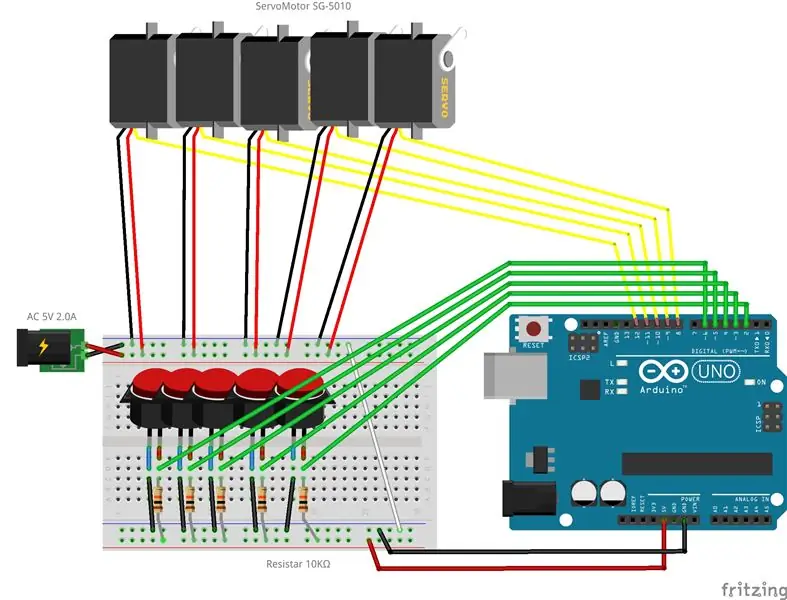


Орнотулган графикке ылайык түзүңүз жана кененирээк видеону көрүңүз
6 -кадам: Текшерүү


Муну тактаңыз
- бардык баскычтар иштейт,
- баары кутуга туура келет,
- зымдар жетишерлик узун, жана
- кабель сайгычка жетиши мүмкүн.
7 -кадам: Орнотуу


- Моторлорду китеп текчеңиздин жөндөөсүнө жараша орнотуңуз
- Биринчи позицияга коюу үчүн скотч колдонуңуз
- Ар бир кол менен мотордун иштээрин текшериңиз
- Моторлорду турукташтыруу үчүн супер клей колдонуңуз!
8 -кадам: Жашоодон ырахат алыңыз


Макул! Иш толугу менен аяктады !!
Келгиле, бул продуктту жана аппаратты өз ишиңиз үчүн колдонуп ырахаттаналы!
- китеп текчеңиздин өлчөмү
- файл бурчтарын кесүү
- курал формасы
- контейнер кутусунун формасы
- коддор
- орнотуу графиги
Сунушталууда:
Батарея менен иштөөчү LED Light (s) Solar Charging менен: 11 кадам (Сүрөттөр менен)

Батарея менен иштөөчү LED Жарыгы (лары) Күндүн кубаттуулугу менен: Аялым самын жасоону үйрөтөт, анын сабактарынын көбү кечинде болчу, кышында бул жерде саат 16:30 чамасында караңгы кирип калат, анын кээ бир окуучулары бизди табууда кыйналышкан. үй Бизде маңдайкы жазуу бар болчу, бирок көчө лигасы менен да
Батарея менен иштеген офис. Күн системасы Чыгыш/Батыш Күн панелдери жана шамал турбинасы менен: 11 кадам (Сүрөттөр менен)

Батарея менен иштеген офис. Күн системасы Чыгыш/Батыш Күн панелдери жана шамал турбинасы менен которулат: Долбоор: 200 чарчы фут офис батарея менен иштеши керек. Офис ошондой эле бул система үчүн зарыл болгон бардык контроллерлерди, батареяларды жана компоненттерди камтышы керек. Күн жана шамал энергиясы батареяларды заряддайт. Кичине гана көйгөй бар
Howto: Rpi-imager жана сүрөттөр менен Raspberry PI 4 Headless (VNC) орнотуу: 7 кадам (Сүрөттөр менен)

Howto: Rpi-imager жана сүрөттөр менен Raspberry PI 4 Headless (VNC) орнотуу: Мен бул блогумда кызыктуу долбоорлордун топтомунда бул Rapsberry PI колдонууну пландап жатам. Аны текшерүүдөн тартынбаңыз. Мен Raspberry PIди колдонууну каалагам, бирок жаңы жерде клавиатура же чычкан жок болчу. Мен Raspberry орнотконума бир топ убакыт болду
Battle City Remake GameGo менен Makecode Arcade менен: 4 кадам (сүрөттөр менен)

Battle City Remake GameGo менен Makecode Arcade: GameGo - бул TinkerGen STEM билим берүү тарабынан иштелип чыккан Microsoft Makecode менен шайкеш ретро оюн портативдик консолу. Бул STM32F401RET6 ARM Cortex M4 чипине негизделген жана STEM педагогдоруна же жөн эле ретро видео түзүүнү жакшы көргөн адамдар үчүн жасалган
Жөнөкөй кадамдар жана сүрөттөр менен компьютерди кантип ажыратуу керек: 13 кадам (сүрөттөр менен)

Жөнөкөй кадамдар жана сүрөттөр менен компьютерди кантип ажыратуу керек: Бул компьютерди кантип ажыратуу керектиги жөнүндө көрсөтмө. Негизги компоненттердин көбү модулдук жана оңой эле алынып салынат. Ошентсе да, бул боюнча уюштуруу маанилүү. Бул сизди бөлүктөрдү жоготпоого, ошондой эле кайра чогултууга жардам берет
